Soru
Sorun: Antimalware Service Executable (MsMpEng.exe) tarafından yüksek CPU kullanımı nasıl düzeltilir?
Sorunun ne olduğundan emin değilim, ancak bilgisayarım son derece yavaş bir hızda çalışmaya başladığında bunun bir sorun olduğunu biliyorum. Bunun tekrar olduğunu fark ettikten ve görev yöneticisini kontrol ettikten bir gün sonra – Antimalware Service Executable, CPU'mun neredeyse %100'ünü kaplıyordu. Bu yaklaşık 15-20 dakika sürer ve son derece sinir bozucudur. Görev Yöneticisini kontrol ettiğimde, “Antimalware Service Executable”ın bu zamanlarda CPU'nun %80-90'ını harcadığını fark ettim. Bunun normal olduğunu düşünmüyorum. Windows 10'da Kötü Amaçlı Yazılımdan Koruma Hizmeti Yürütülebilir yüksek CPU kullanımını düzeltmenin bir yolu var mı?
Çözülmüş Cevap
Kötü Amaçlı Yazılımdan Koruma Hizmeti Yürütülebilir Dosyası, Microsoft Defender kötü amaçlı yazılımdan koruma yazılımına ait olan ve yürütülebilir bir dosya tarafından çalıştırılan bir bileşendir. MsMpEng.exe. içinde yer alır C:\\ProgramData\\Microsoft\\Windows Defender\\Platform klasör varsayılandır ve PC kullanıcısı tarafından değiştirilmemeli veya taşınmamalıdır.
Windows Defender, bağımsız BT güvenlik kuruluşları ve şirketleri arasında sürekli olarak iyi sıralarda yer alan ücretsiz bir kötü amaçlı yazılımdan koruma çözümüdür. Windows bilgisayarlara önceden yüklenmiştir, ancak yalnızca Windows 10 veya Office 365 gibi orijinal Microsoft yazılımı satın aldıysanız kullanılabilir. Bununla birlikte, ücretsiz olmasına rağmen, bağımsız bir BT Güvenlik kuruluşu AVTest tarafından test edildiği üzere, programın koruma, performans ve kullanılabilirlik oranları söz konusu olduğunda nispeten iyi sırada yer almaktadır.[1]
Windows Defender, çoğu ev kullanıcısı için harika bir kötü amaçlı yazılımdan koruma çözümü olarak hizmet edebilir. müdahaleci olduğundan, bazı kullanıcılar Kötü Amaçlı Yazılımdan Koruma Hizmeti tarafından yüksek CPU kullanımı yaşadıklarını bildirdi Yürütülebilir. Microsoft Defender'ın tarama işlemi sırasında bu etkinlik nispeten normal olsa da, diğerleri hizmetin rastgele zamanlarda arttığını ve oldukça kalıcı olduğunu iddia etti. Diğerleri, Kötü Amaçlı Yazılımdan Koruma Hizmetinin Yürütülebilir Dosyasının yüksek bellekle sonuçlandığını iddia etti[2] ve bant genişliği kullanımı da.
Antimalware Hizmeti Yürütülebilir yüksek CPU kullanımı nedeniyle, çoğu sistem gecikmesi, video/oyun kekemeliği, sistem askıda kalması ve diğer birçok istenmeyen yan etki yaşayacaktır. Sonuç olarak, MS Word veya Photoshop gibi uygulamaların çökmesi nedeniyle kullanıcılar yaptıkları işlerin bir kısmını kaybedebilir.
Kullanıcıların Microsoft forumlarındaki raporlarına dayanmaktadır[3], Kötü Amaçlı Yazılımdan Koruma Hizmeti Yürütülebilir Yüksek Disk, bellek ve CPU kullanım sorunu, Windows 10 için 2018 Creators güncellemesinde başladı. İşletim sistemi güncellemeleri sıklıkla hatalar içerdiğinden, Windows Defender'ın yüksek CPU tüketimi, güncelleme bileşenleri arasındaki uyumsuzlukların bir sonucu olabilir.
Neyse ki, Antimalware Hizmeti Yürütülebilir Yüksek CPU kullanımını nispeten kolay bir şekilde düzeltmenin birkaç yolu var. Bununla birlikte, PC onarım yazılımıyla tam bir sistem taraması çalıştırarak otomatik Kötü Amaçlı Yazılımdan Koruma Hizmeti Yürütülebilir Yüksek CPU düzeltmesini de seçebilirsiniz. yeniden görüntüMac Çamaşır Makinesi X9 – çeşitli Windows sorunlarını çözebilir ve ayrıca kötü amaçlı yazılım hasarını algılayıp kaldırabilir, bu da tamamen çalışan ve sorunsuz bir işletim sistemi sağlar.
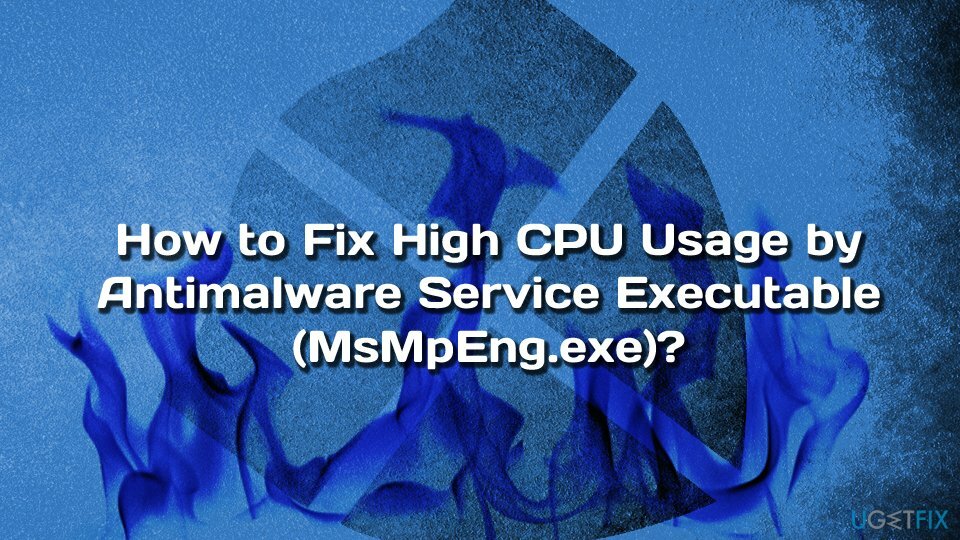
Yürütülebilir Kötü Amaçlı Yazılımdan Koruma Hizmeti, MsMpEng.exe olarak da bilinen ana Windows Defender işlemlerinden biridir. Bu dosya Gerçek Zamanlı Koruma hizmetinden sorumludur, yani görevi indirilen dosyaları casus yazılım/solucan/virüs/kötü amaçlı yazılım için taramak,[4] onları karantinaya alın ve sonunda kaldırın.
Genellikle, MsMpEng.exe veya Kötü Amaçlı Yazılımdan Koruma Hizmeti Yürütülebilir CPU kullanımı, cihaz sahibi Bluetooth kullandığında yükselir,[5] HDD'yi bağlar veya bazı verileri indirir. Windows sertifikalı teknisyenlere göre MsMpEng.exe'nin yüksek CPU kullanımının nedenleri şunlar olabilir:
- düşük donanım kaynakları;
- eski Windows Defender tanımları;
- eski Windows Defender kayıt dosyaları;
- virüs enfeksiyonu;
- Windows Defender dizin kendi kendine tarama işlevi;
- başlangıç öğeleri.
Bunu seçerseniz, Windows Defender'ı kaldırabilirsiniz ve bu, Kötü Amaçlı Yazılımdan Koruma Hizmeti Yürütülebilir Yüksek CPU kullanımı düzeltmesi olarak mükemmel şekilde çalışır. Ancak Microsoft Defender, Windows 10 işletim sistemi ile mükemmel şekilde uyumlu olan güçlü bir virüsten koruma yazılımıdır, bu nedenle üçüncü taraf bir yardımcı programa geçmeden önce aşağıdaki düzeltmeleri deneyin.
Bu video, bu sorunun ortadan kaldırılmasıyla ilgili bilgiler içerir:
Çözüm 1. Windows Defender'ın Zamanlamasını Değiştirin
Hasarlı sistemi onarmak için lisanslı sürümünü satın almalısınız. yeniden görüntü yeniden görüntü.
Tam sistem taraması sırasında Windows Defender'ın çok fazla CPU gücü kullanması normaldir. Kullanıcıların tek yapması gereken, tarama tamamlanana kadar beklemektir (kendi bilgisayarlarının güvenliği için). Tam bir tarama gereklidir ve kullanıcılar bunu zaman zaman çalıştırmalıdır. Bununla birlikte, bazı makineler, işlemin CPU kullanımını artırarak, yanlış bir şekilde günlük olarak çalışacak şekilde ayarlanmıştır. Sonuç olarak, kullanıcılar Windows Defender'ın genel olarak çok fazla CPU gücü kullandığı izlenimine sahipler. Bu nedenle, taramaların doğru şekilde programlandığından emin olmalısınız:
- basmak Windows tuşu + R, tip görevlerchd.msc, ve bas TAMAM.
- şuraya gidin: Görev Zamanlayıcı Kitaplığı > Microsoft > pencereler > Windows Defender dizin.
- bulun Windows Defender Zamanlanmış Tarama, üzerine sağ tıklayın ve seçin Özellikler
- Seçme Özellikler ve aç Koşullar sekme.
- Verilen tüm koşulların işaretini kaldırın ve tıklayın tamam değişiklikleri onaylamak için
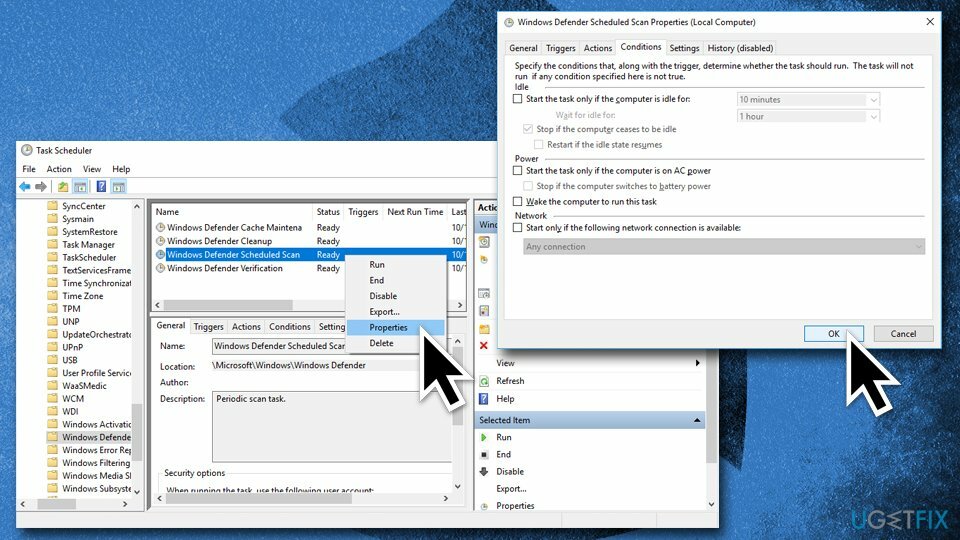
- Şimdi Windows Defender'ı yeniden planlayın. git Özellikler, ve seç tetikleyiciler sekme
- Tıklamak Yeni
- seçin Aylık seçenek veya Haftalık.
- Şimdi tercih edileni seçin Gün ve etkinleştirin.
- Tıklamak tamam ve tüm pencereleri kapatın.
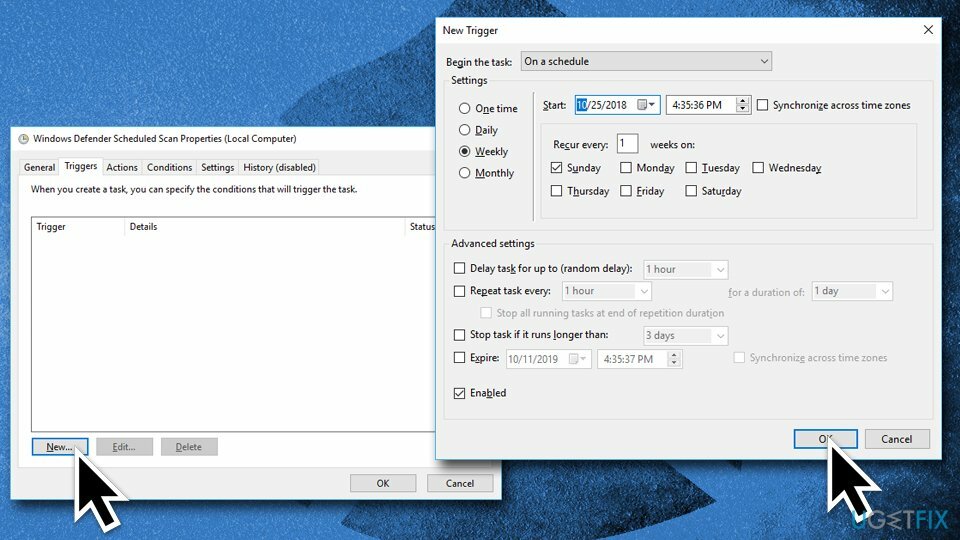
Çözüm 2. Güvenli Modda bilgisayarınızı virüslere karşı tarayın
Hasarlı sistemi onarmak için lisanslı sürümünü satın almalısınız. yeniden görüntü yeniden görüntü.
Görev Yöneticisi'nde çalışan her yürütülebilir dosyanın veya işlemin kötü niyetli olabileceğine dikkat edin. Bilgisayar korsanları kötü amaçlı dosyayı adlandırabilir; ancak, tespit şansını azaltmak istiyorlar. Bu nedenle, Kötü Amaçlı Yazılımdan Koruma Hizmeti Yürütülebilir işlemi yüksek CPU kullanımını gösteriyorsa, kripto madenciliği kötü amaçlı yazılımları gibi tehditler gibi virüs bulaşmasını ilk önce düşünmek akıllıca olacaktır.[6] dijital para birimi madenciliği için sistem kaynaklarını kötüye kullanmak.
Her şeyden önce, Windows Defender veya başka bir güvenlik uygulaması ile tam bir sistem taraması yapın. Bazı virüslerin Windows Defender'ı devre dışı bırakabileceğini veya otomatik olarak eklenen belirli istisnaların, bunun sonucunda kötü amaçlı yazılımların Defender etkinken bile çalışmasına izin vereceğini unutmayın. Bu nedenle, Güvenli Mod'a erişmenizi ve makinenizi üçüncü taraf virüsten koruma yazılımıyla taramanızı veya Microsoft Defender ile tekrarlanan bir tarama yapmanızı öneririz. Güvenli Mod'a aşağıdaki şekilde ulaşın:
- üzerine sağ tıklayın Başlangıç düğmesine basın ve ardından seçin Ayarlar
- git Güncelleme ve Güvenlik ve tıklayın Kurtarma
- Altında Gelişmiş başlatma, bölüm tıklaması Şimdi yeniden başlat (Bu irade hemen PC'nizi yeniden başlatın)
- Yeniden başlatmanın ardından, Bir seçenek belirleyin ekranınızda görünecek
- git Sorun Giderme > Gelişmiş seçenekler > Başlangıç Ayarları ve tıklayın Tekrar başlat
- basmak F5 veya 5 girmek Ağ ile güvenli mod
- Seçtiğiniz kötü amaçlı yazılımdan koruma yazılımıyla tam sistem taraması yapın
Çözüm 3. Windows Defender'ın dizinini taramasını önleyin
Hasarlı sistemi onarmak için lisanslı sürümünü satın almalısınız. yeniden görüntü yeniden görüntü.
- basmak Windows tuşu ve yazın Windows Defender ayarları.
- Açmak için seçeneğe çift tıklayın Ayarlar
- Toplamak Windows Defender Güvenlik Merkezi'ni açın
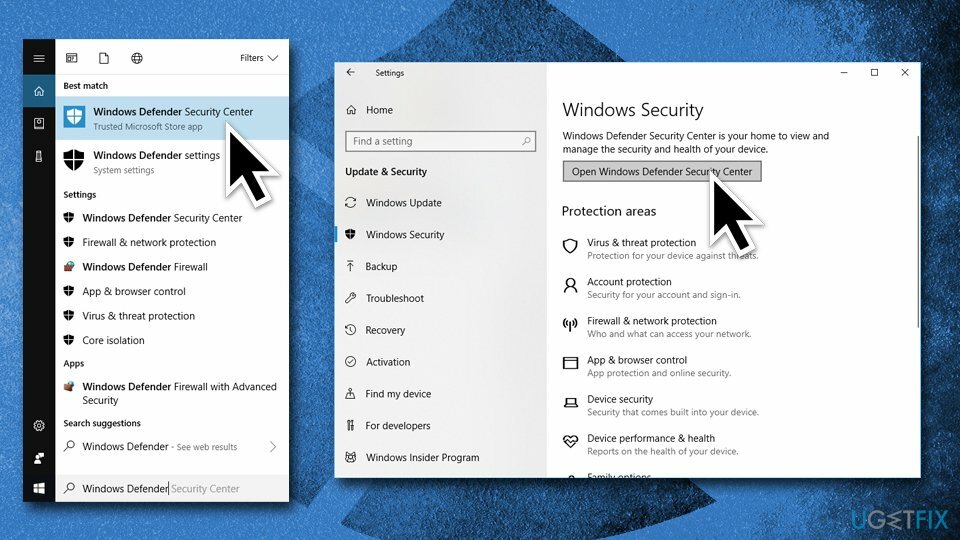
- Virüs ve Tehdit koruması > Virüs ve Tehdit koruması ayarlarına gidin
- Bulmak için aşağı kaydırın İstisnalar ve üzerine tıklayın Hariç tutulanları ekle veya kaldır
- Seçme Bir hariç tutma ekle ve tıklayın Bir klasörü hariç tut
- Kopyala ve yapıştır c:\\program dosyaları\\windows defender yol
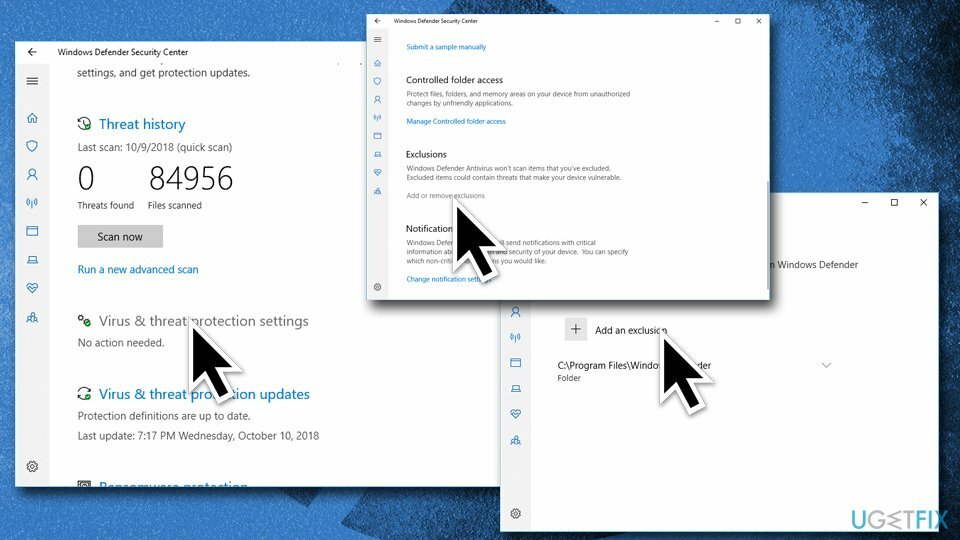
Çözüm 4. MsMpEng.exe CPU kullanımını manuel olarak sınırlayın
Hasarlı sistemi onarmak için lisanslı sürümünü satın almalısınız. yeniden görüntü yeniden görüntü.
MsMpEng.exe tarafından alınan CPU kullanımını manuel olarak sınırlamak mümkündür, ancak programın yeteneklerini sınırlayabileceğinden, işlemin meşru olması önerilmez.
- basmak Ctrl + Üst Karakter + ESC açmak Görev Yöneticisi.
- Tıklamak Daha fazla detay ve aç Detaylar sekme.
- Bul ve sağ tıklayın msmpeng.exe dosya ve seçin Yakınlık kurmak.
- seçin CPU limit eşiği ve Görev Yöneticisi'ni kapatın.
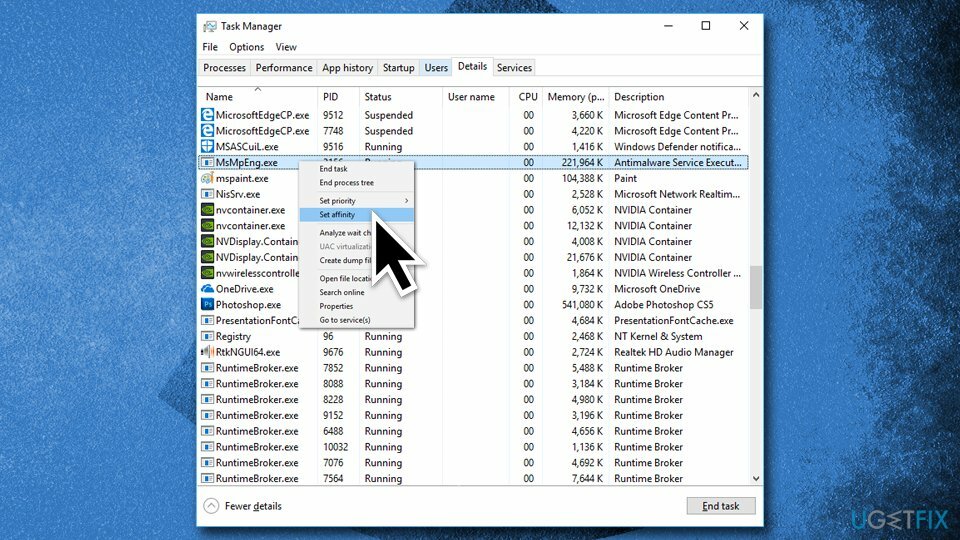
Çözüm 5. Tüm başlangıç öğelerini devre dışı bırak
Hasarlı sistemi onarmak için lisanslı sürümünü satın almalısınız. yeniden görüntü yeniden görüntü.
Bazı durumlarda, başlangıç öğeleri, Antimalware Service Executable'ın yüksek CPU kullanımı dahil olmak üzere Windows makinelerinde çeşitli tutarsızlıklara neden olabilir. Hepsini devre dışı bırakmayı deneyin ve ardından sorunun devam edip etmediğini görün. Artık sorunu yaşamıyorsanız, öğelerin her birini ayrı ayrı etkinleştirmeli ve hangisinin yüksek CPU kullanımına neden olduğunu görmelisiniz. İşte nasıl:
- Yazın msconfig veya Sistem yapılandırması arama kutusuna girin ve Girmek
- Seçme Başlatmak sekme
- Aç'ı tıklayın Görev Yöneticisi
- Programların her birine tıklayın ve Devre dışı bırakmak
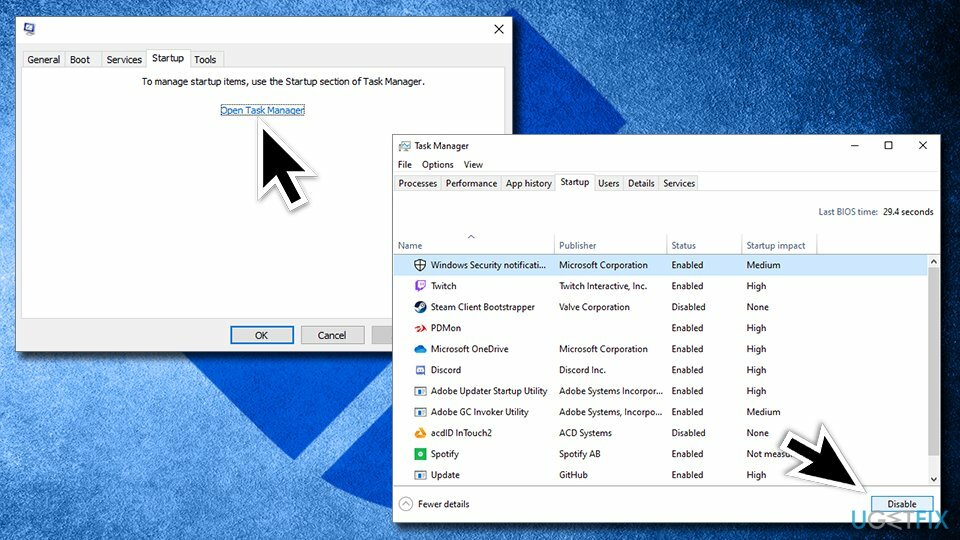
- Tekrar başlat
Çözüm 6. En son Windows güncellemelerini kaldırın
Hasarlı sistemi onarmak için lisanslı sürümünü satın almalısınız. yeniden görüntü yeniden görüntü.
Bazı durumlarda, Windows güncellemeleri doğru yüklenmeyebilir ve bazı durumlarda Kötü Amaçlı Yazılımdan Koruma Hizmeti Yürütülebilir Dosyası da dahil olmak üzere belirli sistem işlevlerini bozabilir. En son Windows güncellemelerini kaldırın ve ardından sistemi bir kez daha güncelleyin:
- sağ tıklayın Başlangıç ve bas Ayarlar
- git Güncellemeler ve Güvenlik ve tıklayın görüşgüncelleme geçmişi (sağ menü)
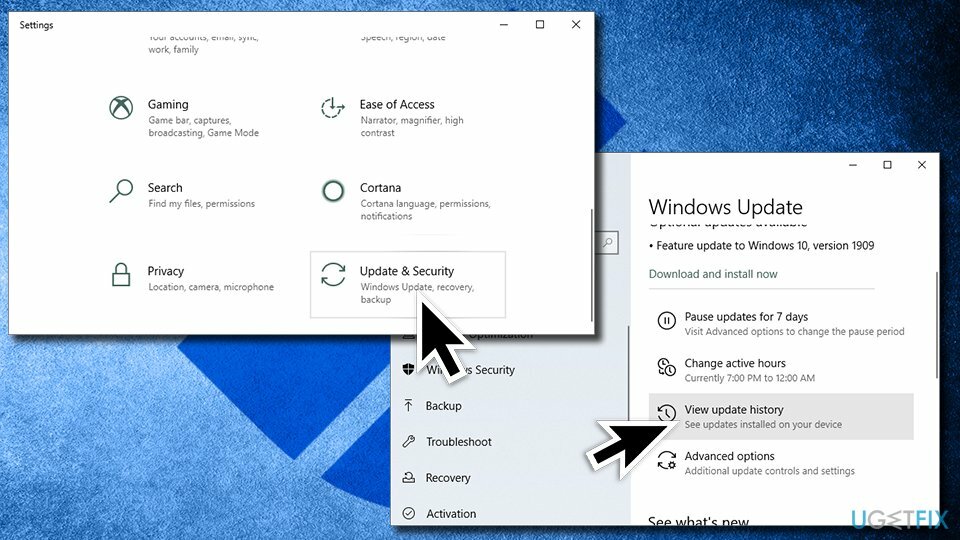
- Seçme Güncellemeleri kaldır
- Güncellemelerin şuna göre sıralandığından emin olun: kurulum tarihi
-
Sağ tık en son Windows güncellemelerinde seçin ve Kaldır
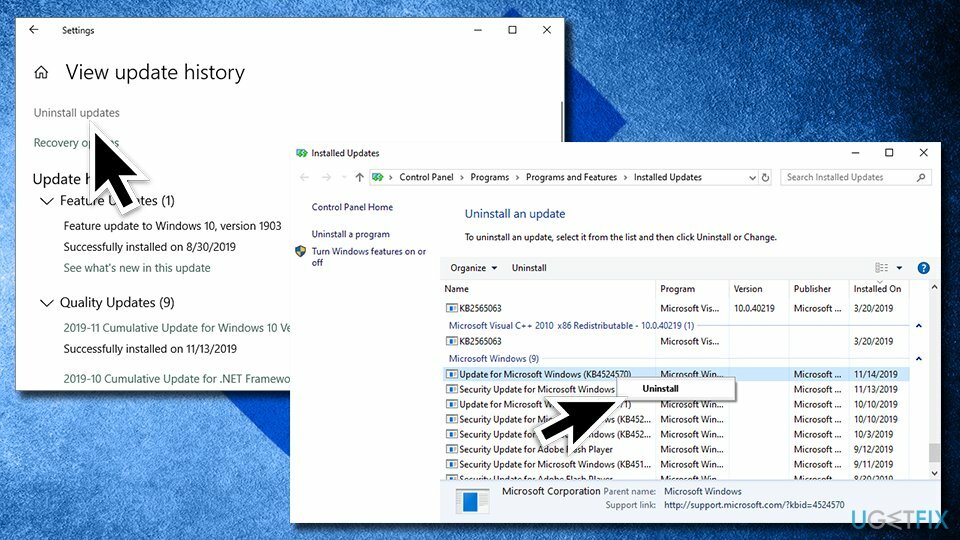
- yeniden başlat bilgisayarınız ve Windows güncellemelerini şuradan başlatın: Ayarlar
Çözüm 7. Yürütülebilir Kötü Amaçlı Yazılım Hizmetini Windows Defender dışlama listesine dahil et
Hasarlı sistemi onarmak için lisanslı sürümünü satın almalısınız. yeniden görüntü yeniden görüntü.
- basmak Windows tuşu + ben Ayarları açmak için aynı anda
- Açık Güncelleme ve Güvenlik Bölüm
- Tıkla Windows Defender seçeneği ve seçin Ekle ve hariç tut içinde İstisnalar
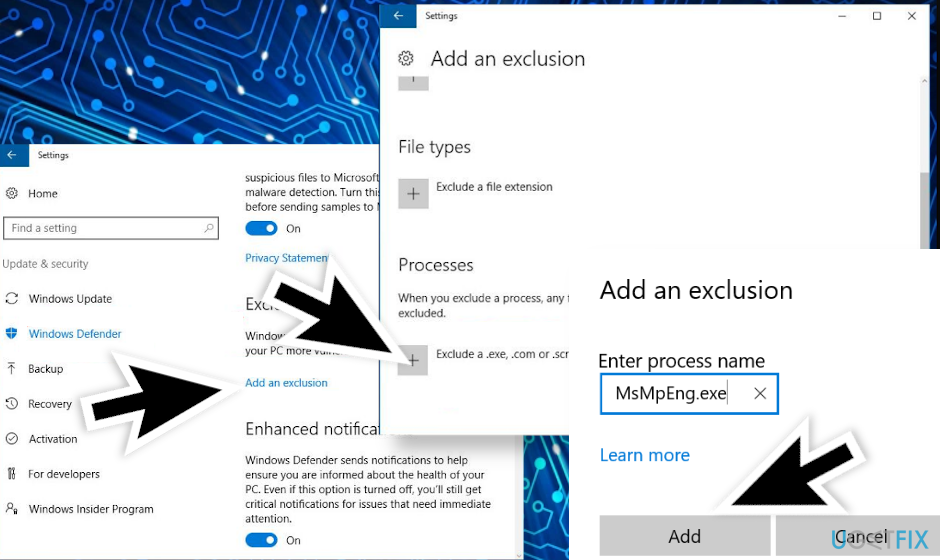
- Tıkla Bir .exe, .com veya .scr işlemini hariç tutun seçenek
- Yaz MsMpEng.exe ve tıklayın tamam değişiklikleri kaydetmek için
Yukarıdaki yöntemlerden hiçbiri Antimalware Service Executable (MsMpEng.exe) tarafından yüksek CPU kullanımını düzeltmeye yardımcı olmadıysa, lütfen bizimle iletişime geçin, size bireysel olarak yardımcı olmaya çalışacağız. Ancak başka bir virüsten koruma aracı kullanmayı tercih ediyorsanız, resmi web sitesinden indirmeniz yeterlidir. Windows Defender daha sonra otomatik olarak devre dışı bırakılır.
Hatalarınızı otomatik olarak onarın
ugetfix.com ekibi, kullanıcıların hatalarını ortadan kaldırmak için en iyi çözümleri bulmalarına yardımcı olmak için elinden gelenin en iyisini yapmaya çalışıyor. Manuel onarım teknikleriyle uğraşmak istemiyorsanız, lütfen otomatik yazılımı kullanın. Önerilen tüm ürünler profesyonellerimiz tarafından test edilmiş ve onaylanmıştır. Hatanızı düzeltmek için kullanabileceğiniz araçlar aşağıda listelenmiştir:
Teklif
şimdi yap!
Düzeltmeyi İndirMutluluk
Garanti
şimdi yap!
Düzeltmeyi İndirMutluluk
Garanti
Hatanızı Reimage kullanarak düzeltemediyseniz, yardım için destek ekibimize ulaşın. Lütfen sorununuz hakkında bilmemiz gerektiğini düşündüğünüz tüm detayları bize bildirin.
Bu patentli onarım işlemi, kullanıcının bilgisayarındaki herhangi bir hasarlı veya eksik dosyayı değiştirebilen 25 milyon bileşenden oluşan bir veritabanı kullanır.
Hasarlı sistemi onarmak için lisanslı sürümünü satın almalısınız. yeniden görüntü kötü amaçlı yazılım temizleme aracı.

Özel İnternet Erişimi İnternet Servis Sağlayıcınızı engelleyebilecek bir VPN'dir, Devlet, ve üçüncü şahısların çevrimiçi takibinizi engellemesine ve tamamen anonim kalmanıza izin verir. Yazılım, torrent ve akış için özel sunucular sağlayarak optimum performans sağlar ve sizi yavaşlatmaz. Ayrıca coğrafi kısıtlamaları atlayabilir ve Netflix, BBC, Disney+ ve diğer popüler yayın hizmetleri gibi hizmetleri nerede olursanız olun sınırlama olmaksızın görüntüleyebilirsiniz.
Kötü amaçlı yazılım saldırıları, özellikle fidye yazılımları, resimleriniz, videolarınız, işiniz veya okul dosyalarınız için açık ara en büyük tehlikedir. Siber suçlular verileri kilitlemek için sağlam bir şifreleme algoritması kullandığından, bitcoin olarak bir fidye ödenene kadar artık kullanılamaz. Bilgisayar korsanlarına ödeme yapmak yerine, önce alternatif kullanmayı denemelisiniz. kurtarma kaybolan verilerin en azından bir kısmını geri almanıza yardımcı olabilecek yöntemler. Aksi takdirde, dosyalarla birlikte paranızı da kaybedebilirsiniz. Şifrelenmiş dosyaların en azından bir kısmını geri yükleyebilecek en iyi araçlardan biri – Veri Kurtarma Uzmanı.